InfraRed merupakan sebuah
sensor yang masuk dalam kategori sensor optik. Secara umum seluruh
infra red di dunia bekerja optimal pada frekuensi 38,5 KHz. Kurva
karakteristik infra red membandingkan antara frekuensi dengan jarak yang
dicapainya. kalau frekuensi di bawah puncak kurva atau lebih dari
puncak kurva, maka jarak yang dapat dicapai akan pendek. Ada dua metode
utama dalam perancangan pemancar sensor infra red, yaitu :
- Metode langsung, dimana infra red diberi bias layaknya rangkaian led biasa.
- Metode dengan pemberian pulsa, mengacu kepada kurva karakteristik infra red tersebut.
Metode pemberian pulsa juga
masih rentan terhadap gangguan frekuensi luar, maka kita harus
menggunakan teknik modulasi, dimana akan ada dua frekuensi yaitu
frekuensi untuk data dan frekuensi untuk pembawa. Dengan teknik ini,
maka penerima akan membaca data yang sudah dikirimkan tersebut.
Terdapat beberapa komponen yang dapat digunakan untuk penerima, yaitu :
- Modul penerima jadi, yang dilengkapi dengan filter 38,5 Khz.
- Phototransistor atau photodioda, kita harus membuat rangkaian tambahan misal dengan metode pembagi tegangan.
Untuk aplikasi lebih lanjut,
misalnya untuk mikrikontroler kita membutuhkan keluaran yang diskrit,
dimana hanya logika satu atau nol yang di butuhkan. Kondisi ini harus
kita lengkapi dengan rangkaian komparator, atau masuk ke transistor
sebagai saklar. Kalau kita menggunakan data dengan teknik modulasi maka
data yang dikirim harus di filter, berarti kita harus merancang flter
yang akan membuang frekuensi tersebut, lalu masuk ke rangkaian buffer
atau transistor sehingga keluarannya berupa sinyal diskrit.
Pada tabel ini Infra
Merah adalah suatu gelombang cahaya yang mempunyai panjang gelombang
lebih tinggi dari pada cahaya merah menunjukkan spektrum cahaya tampak
dan cahaya Infra Merah.
Kurvanya
Sinar infra merah tergolong ke dalam
sinar yang tidak tampak. Jika dilihat dengan spektroskop sinar maka
radiasi sinar infra merah tampak pada spektrum gelombang elektromagnet
dengan panjang gelombang diatas panjang gelombang sinar merah.
Komponen yang dibutuhkan:
- IC LM555
- Resistor Variabel/Trimport 10K ohm
- Resistor 10K, 470 ohm, 1K, 22K
- Transistor 2N3904
- PhotoTransistor / Photodioda
Berikut Rangkaian Pemancar InfraRed
Berikut adalah rangkaian Penerima
Gampangkan!! rangkaian ini sangat sederhana, jika ada kesulitan/kurang jelas komentar saja 
tak ada yang tak mungkin jika mencoba terlebih dahulu
selamat mencoba
tak ada yang tak mungkin jika mencoba terlebih dahulu
selamat mencoba



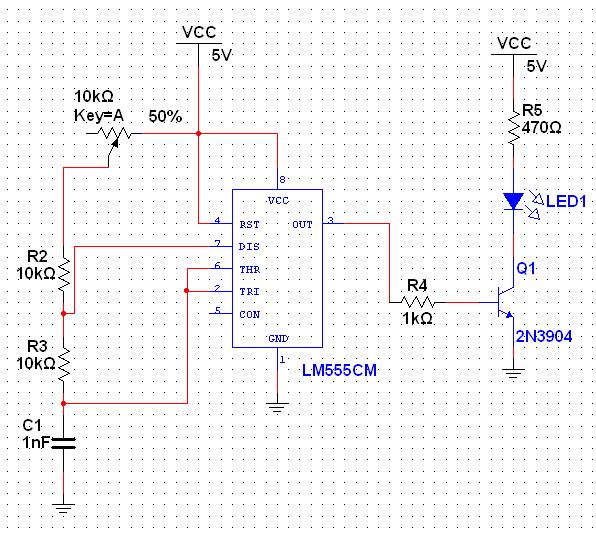










![[Image: dd1.png]](http://s9.postimage.org/qap6gxkb3/dd1.png)
![[Image: kizf.jpg]](http://s5.postimage.org/g83f0om2f/kizf.jpg)
![[Image: kiz.jpg]](http://s9.postimage.org/4jzrcqrdr/kiz.jpg)

